OpenCV图像基础
目录
显示窗口
创建空白图像
保存图片
图像裁剪
调整图片大小
图像绘制
绘制圆形
绘制矩形
绘制直线
绘制文本
中文乱码
控制鼠标
视频处理
显示窗口
cv2.namedWindow(winname, flags=None)
创建一个命名窗口,以便在该窗口中显示图像或进行其他图形操作。
参数说明
-
winname (str): 窗口的名称。这个名称必须是唯一的,因为它是用来标识窗口的。
-
flags (int, 可选): 窗口的标志,用于设置窗口的行为。默认值为cv2.WINDOW_AUTOSIZE
flags 常见的标志包括:
-
cv2.WINDOW_NORMAL: 允许调整窗口大小。 -
cv2.WINDOW_AUTOSIZE: 窗口大小根据图像大小自动调整,不能手动调整。
-
# 创建一个名为 "IMG" 的窗口,cv2.WINDOW_NORMAL设置允许调整大小
cv2.namedWindow('IMG', cv2.WINDOW_NORMAL)
# 2 设置名字和窗口大小(width,height)
cv2.resizeWindow('IMG', (500, 300))
# 读取图片
# 1.支持相对路径和绝对路径,2.图片路径不能包含中文
try:img = cv2.imread('pic/test1.jpg')# 显示图像cv2.imshow('IMG', img)# 等待用户按键cv2.waitKey(0)# 释放资源cv2.destroyAllWindows()except Exception as e:print(e)print("图片不存在")创建空白图像
np.zeros((height, width, 3))
创建一个全零数组,这个数组可以表示一个空白图像。数组的形状应该符合图像的尺寸和通道数,例如,对于 RGB 图像,形状应为 (height, width, 3)
image = np.zeros((300, 500, 3), dtype=np.uint8)
cv2.imshow('img',image)
cv2.waitKey(0)保存图片
cv2.imwrite(filename, img[, params])
用于将图像保存到文件中。
参数说明
-
filename (str): 要保存的文件路径和名称。支持的文件格式包括
.jpg,.png,.bmp,.tiff等。 -
img (numpy.ndarray): 要保存的图像。通常是一个二维或三维的 NumPy 数组,表示图像的像素值。
返回值
-
bool: 成功保存图像返回
True,否则返回False。
import cv2# 读取图片
img = cv2.imread("images/car.png")
# 保存图片
rs = cv2.imwrite("save_image/car.png", img)
if rs:print("图像保存成功!")
else:print("图像保存失败!")注意:
确保提供的文件路径是有效的,如果路径不存在,OpenCV 会尝试创建它,但如果权限不足则会保存失败。
图像裁剪
img[y:y+h, x:x+w]
在 OpenCV 中,图像切片用于从图像中提取一个子区域(矩形区域)。比如在目标检测、ROI(Region of Interest,感兴趣区域)提取等任务有用。
说明:
图像 img,类型: numpy.ndarray。
-
x: 子区域左上角的 x 坐标。
-
y: 子区域左上角的 y 坐标。
-
w: 子区域的宽度。
-
h: 子区域的高度。
img = cv2.imread('pic/test2.png')# 定义坐标
x=100
y=150
w=150
h=100sub_img =img[y:y+h,x:x+w]
cv2.imshow("sub_img",sub_img)
cv2.waitKey(0)
cv2.destroyAllWindows()
注意:
-
边界检查:确保
(x, y)和(x+w, y+h)都在图像的边界内,否则会导致数组索引越界错误。 -
数据类型:
img通常是numpy.ndarray类型,切片操作返回的也是numpy.ndarray类型。
调整图片大小
cv2.resize(src, dsize, dst)
用于调整图像的大小,对图像进行缩放、放大或缩小以适应不同需求。
参数说明
-
src (numpy.ndarray): 输入图像,通常是一个二维或三维的 NumPy 数组。
-
dsize (tuple): 输出图像的尺寸,是一个二元组
(width, height)
返回值
-
dst (numpy.ndarray): 缩放后的图像。
import cv2img = cv2.imread("images/car.png")
#获取图片的像素和通道数
height, width, channels = img.shape
print(f"高度:{height},宽度:{width},通道数:{channels}")
#调整图片的大小
img = cv2.resize(img, (300, 300))
height, width, channels = img.shape
print(f"调整后:高度:{height},宽度:{width},通道数:{channels}")
#保存图片
cv2.imwrite("save_image/car.png", img)图像绘制
绘制圆形
cv2.circle(img, center, radius, color, thickness)
参数:
-
img:要绘制圆形的图像。 -
center:圆心的坐标。 -
radius:圆的半径。 -
color:圆的颜色,通常是一个表示BGR颜色的元组,例如(255, 0, 0)表示蓝色。 -
thickness:圆的边界线条的厚度,如果为负值或cv2.FILLED,表示填充整个圆。
img = cv2.imread('pic/test2.png')center = (150, 150)
radius = 100
color = (158, 56, 200)
thickness = 25
circle_img = cv2.circle(img, center, radius, color, thickness)
cv2.imshow("circle_img", circle_img)
cv2.waitKey(0)
cv2.destroyAllWindows()绘制矩形
cv2.rectangle(img, pt1, pt2, color[, thickness[, lineType[, shift]]])
参数:
-
img:要绘制矩形的图像。 -
pt1:矩形的一个顶点。 -
pt2:矩形对角线上的另一个顶点。 -
color:矩形的颜色,通常是一个表示BGR颜色的元组,例如(255, 0, 0)表示蓝色。 -
thickness:矩形边框的厚度,如果为负值或cv2.FILLED,表示填充整个矩形内部。
img = cv2.imread('pic/test.jpg')left_top = (100,100)
right_bottom = (300,400)
color = (151,48,12)
thickness=10
img_rectangle = cv2.rectangle(img,[100,200,300,400],color,thickness)
cv2.imshow("img_rectangle", img_rectangle)
cv2.waitKey(0)
cv2.destroyAllWindows()绘制直线
cv2.line(img, pt1, pt2, color, thickness lineType)
参数:
-
img: 输出图像,即要在这张图上绘制直线的图像。通常是一个 NumPy 数组。
-
pt1: 直线的一个端点,是一个包含两个元素(x, y)的元组,代表该点的坐标。
-
pt2: 直线的另一个端点,也是一个包含两个元素(x, y)的元组,代表该点的坐标。
-
color: 直线的颜色,对于 BGR 图像,这应该是一个包含三个整数的元组,分别对应蓝色、绿色和红色的强度(例如
(255, 0, 0)表示纯蓝色)。对于灰度图像,只需要一个整数值即可。 -
thickness: 可选参数,定义直线的宽度。默认值是 1。
返回值
-
img: 返回的是经过修改后的图像,实际上就是传入的图像本身,因为
cv2.line()是直接在原图上操作的。
import cv2img = cv2.imread("images/car.png")# 定义直线的起点和终点
start_point = (50, 50) # 起点坐标 (x1, y1)
end_point = (450, 450) # 终点坐标 (x2, y2)# 定义颜色 (B, G, R) 和线条粗细
color = (255, 0, 0) # 蓝色
thickness = 2 # 线条的宽度# 使用 cv2.line() 在图像上绘制直线
cv2.line(img, start_point, end_point, color, thickness)# 显示图像
cv2.imshow('Image with Line', img)# 等待按键,然后关闭窗口
cv2.waitKey(0)
cv2.destroyAllWindows()绘制文本
cv2.putText(img, text, org, fontFace, fontScale, color[, thickness[, lineType[, bottomLeftOrigin]]])
用于在图像上添加文本。用于标注图像、显示信息或调试时。
参数:
-
img (numpy.ndarray): 输入图像,通常是一个二维或三维的 NumPy 数组。
-
text (str): 要添加的文本字符串。
-
org (tuple): 文本的起始位置,是一个二元组
(x, y),表示文本左下角的坐标。 -
fontFace
(int): 字体类型,常见的字体类型包括:
-
cv2.FONT_HERSHEY_SIMPLEX: 正常大小的无衬线字体 -
cv2.FONT_HERSHEY_PLAIN: 小号的无衬线字体 -
cv2.FONT_HERSHEY_DUPLEX: 正常大小的无衬线字体,比FONT_HERSHEY_SIMPLEX更粗 -
cv2.FONT_HERSHEY_COMPLEX: 正常大小的有衬线字体 -
cv2.FONT_HERSHEY_TRIPLEX: 正常大小的有衬线字体,比FONT_HERSHEY_COMPLEX更粗 -
cv2.FONT_HERSHEY_SCRIPT_SIMPLEX: 手写风格的字体 -
cv2.FONT_HERSHEY_SCRIPT_COMPLEX: 手写风格的字体,比FONT_HERSHEY_SCRIPT_SIMPLEX更粗 -
cv2.FONT_ITALIC: 斜体修饰符,可以与其他字体类型组合使用
-
-
fontScale (float): 字体大小的比例因子。
-
color (tuple): 文本颜色,是一个三元组
(B, G, R),表示蓝色、绿色和红色的值。 -
thickness (int, 可选): 文本线条的厚度,默认值为 1。
-
lineType
(int, 可选): 线条类型,常见的线条类型包括:
-
cv2.LINE_4: 4 连通线 -
cv2.LINE_8: 8 连通线 -
cv2.LINE_AA: 抗锯齿线(默认值)
-
返回值
-
img (numpy.ndarray): 添加文本后的图像。
import cv2
import numpy as npimage = cv2.imread("images/car.png")# 定义文本内容和位置
text = "hello world!"
# 文本的左下角位置
position = (50, 200)
# 设置字体类型
font = cv2.FONT_HERSHEY_SIMPLEX
#字体大小
font_scale = 1
#字体颜色
font_color = (0, 255, 0)
#字体线条的粗细
line_type = 2# 在图像上绘制文本
cv2.putText(image, text, position, font, font_scale, font_color, line_type)
# 显示图像
cv2.imshow(' Text', image)
cv2.waitKey(0)
cv2.destroyAllWindows()# 保存图像(可选)
cv2.imwrite('output_image.png', image)中文乱码
(1)安装库:
pip install opencv-python pillow
(2)下载一个中文字体文件,常见的中文字体文件有 simhei.ttf、simsun.ttc 等。你可以从系统中找到这些字体文件,或者从互联网下载。
(3)定义 put_text 函数
示例:
def put_text(image, text, position, font_path, font_size, color):# 将Opencv图像转换为PIL图像pil_image = Image.fromarray(cv2.cvtColor(image, cv2.COLOR_BGR2RGB))# 创建一个在给定图像绘图的对象draw = ImageDraw.Draw(pil_image)# 加载字体font = ImageFont.truetype(font_path, font_size)# 在图像上绘制文字draw.text(position, text, fill=color, font=font)# 将PIL图像转回Opencv图像image_with_text = cv2.cvtColor(np.array(pil_image), cv2.COLOR_RGB2BGR)return image_with_textdef show(even, x, y, flag, param):global img2global numif even == cv2.EVENT_LBUTTONDOWN:num += 1text1 = f'老铁们,上火箭,火箭数:{num}'img2 = put_text(img, text1, (10, 10), 'simhei.ttf',20, (225, 241, 14))img = cv2.imread('pic/test.jpg')
img2 =img
# 火箭数
num = 0win_name = 'IMG'
cv2.namedWindow(win_name)
cv2.setMouseCallback(win_name, show)
while True:cv2.imshow(win_name, img2 )if cv2.waitKey(1) == 27:break
cv2.destroyAllWindows()控制鼠标
cv2.setMouseCallback()
允许用户定义一个回调函数,当鼠标事件发生时(如点击、释放、移动等),该回调函数会被调用。
def act(even, x, y, flag, param):global condif even == cv2.EVENT_LBUTTONDOWN:print("鼠标左键按下")cond = Trueelif even == cv2.EVENT_LBUTTONUP:print("鼠标左键释放")cond = Falseelif even == cv2.EVENT_MOUSEMOVE:print("鼠标移动")if cond:cv2.circle(img, (x, y), 5, (150, 125, 205), -1)else:print("无法识别")img = cv2.imread('pic/test.jpg')win_name = 'IMG'
cv2.namedWindow(win_name, cv2.WINDOW_NORMAL)
cv2.resizeWindow(win_name, (500, 400))
# 活动信号
cond = False
cv2.setMouseCallback(win_name, act)while True:cv2.imshow(win_name, img)if cv2.waitKey(10) == 27:cv2.imwrite('save_img.jpg', img)break
cv2.destroyAllWindows()
视频处理
cv2.VideoCapture()
是 OpenCV 库中的一个类,用于从摄像头或视频文件中捕获视频帧。这个类提供了多种方法来控制视频捕获的过程,包括打开视频文件、读取视频帧、获取视频属性等。
常用方法
(1)read()
用于从视频源中读取下一帧。它返回一个布尔值和图像帧。布尔值表示是否成功读取了帧,图像帧是一个 NumPy 数组。
ret, frame = cap.read()
if not ret:print("Failed to grab frame")break(2)release()
用于释放视频捕获资源。在完成视频处理后,必须调用此方法来释放摄像头或视频文件。
cap.release()(3)isOpened()
用于检查视频捕获对象是否已经成功打开。
if not cap.isOpened():print("Error opening video stream or file")(4)get() 和 set()
get() 和 set() 方法用于获取和设置视频捕获属性。常用的属性包括帧宽、帧高、帧率等。
# 获取帧宽
width = cap.get(cv2.CAP_PROP_FRAME_WIDTH)# 获取帧高
height = cap.get(cv2.CAP_PROP_FRAME_HEIGHT)# 获取帧率
fps = cap.get(cv2.CAP_PROP_FPS)# 设置帧宽
cap.set(cv2.CAP_PROP_FRAME_WIDTH, 640)# 设置帧高
cap.set(cv2.CAP_PROP_FRAME_HEIGHT, 480)示例:
import cv2# 打开视频文件或摄像头
# 使用 0 打开默认摄像头,或者替换为视频文件路径,例如 'video.mp4'
video_capture = cv2.VideoCapture('video/1.mp4') # 0 表示使用摄像头
if not video_capture.isOpened():print("视频没有打开")exit()
# 获取视频的帧率
fps = video_capture.get(cv2.CAP_PROP_FPS)
delay = int(1000 / fps) # 计算帧间延迟
while True:# 逐帧读取视频ret, frame = video_capture.read()# 显示当前帧cv2.imshow('Video', frame)# 按下 'q' 键退出if cv2.waitKey(delay) & 0xFF == ord('q'):break
# 释放视频捕获对象和关闭所有窗口
video_capture.release()
cv2.destroyAllWindows()相关文章:

OpenCV图像基础
目录 显示窗口 创建空白图像 保存图片 图像裁剪 调整图片大小 图像绘制 绘制圆形 绘制矩形 绘制直线 绘制文本 中文乱码 控制鼠标 视频处理 显示窗口 cv2.namedWindow(winname, flagsNone) 创建一个命名窗口,以便在该窗口中显示图像或进行其他图形操作…...
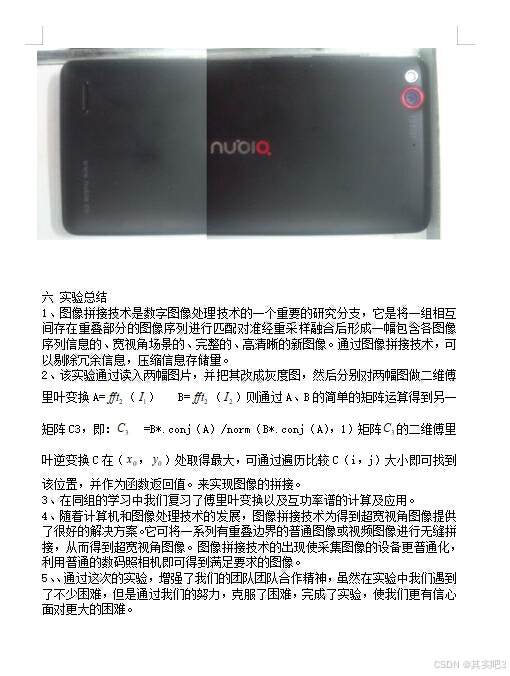
基于MATLAB的图像拼接技术
实验名称:基于MATLAB的图像拼接技术实验目的:利用图像拼接技术得到超宽视角的图像,用来虚拟实际场景。实验原理: 基于相位相关的图像拼接技术是一种基于频域的方法,通过求得图像在频域上是相位相关特点来找到特征位置…...
)
ComfyUI 快速入门(环境搭建)
ComfyUI 是一个现代化、灵活的用户界面(UI)工具,专为 AI 模型和深度学习框架设计,能够快速实现可视化操作和定制化界面。在本教程中,我们将介绍如何在本地机器上快速搭建 ComfyUI 环境,帮助你开始使用这一工…...
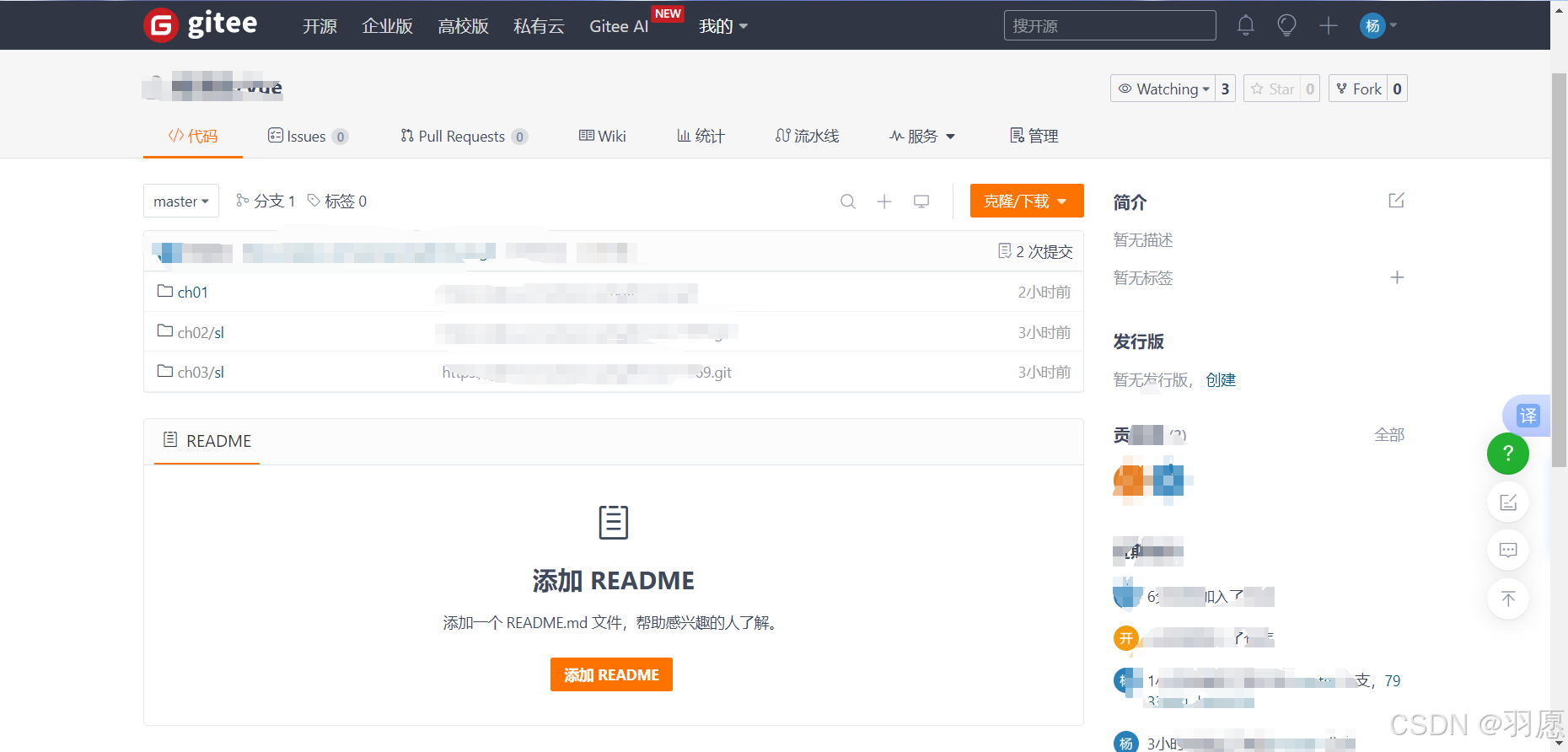
将HTML项目上传至Gitee仓库(详细教程)
1.登录giett giett地址链接:Gitee - 基于 Git 的代码托管和研发协作平台 2.新建一个giett仓库 创建后得到远程仓库: 3、在本地项目文件夹右击鼠标点击 Open Git Bash Here 4、输入命令 命令:git init,这个目录变成git可以管理的仓库,会出…...

如何应对Oracle SQL语句的数据去重问题,应该考虑哪几个方面?
引言 在数据管理和数据库设计中,数据去重是一个重要的课题。随着信息技术的快速发展,数据的产生速度和数量都在急剧增加,如何有效地管理和维护这些数据成为了一个亟待解决的问题。 数据去重不仅可以减少存储空间的占用,还可以提高数据查询的效率,确保数据的准确性和一致…...

论负载均衡技术在Web系统中的应用论文
一、概要叙述软件项目及其主要工作 在2023年,我有幸参与了某公司电子商务平台的研发项目,担任系统架构设计师一职。该项目旨在构建一个高性能、高可用性的电子商务平台,以支撑公司日益增长的在线业务需求。作为系统架构设计的核心成员&#…...

NumPy 数据类型
1.常用 NumPy 基本类型 (1)bool_:布尔型数据类型(True 或者 False) (2)int_:默认的整数类型(类似C 语言long,int32 或 int64) (3&a…...

JavaScript——(4)
【DOM】 一、DOM基本概念 DOM(Document Object Model,文档对象模型)是 JavaScript 操作 HTML 文档的接口,使文档操作变得非常优雅、简便。 DOM 最大的特点就是将 HTML 文档表示为 “节点树”。 DOM 元素/节点:就是…...
)
每日一练 | DHCP Relay(DHCP 中继)
01 真题题目 DHCP Relay 又称为 DHCP 中继,下列关于 DHCP Relay 的说法正确的是(多选): A. DHCP 协议多采用广播报文,如果出现多个子网则无法穿越,所以需要 DHCP Relay 设备。 B. DHCP Relay 一定是一台交…...

`psdparse`:解锁Photoshop PSD文件的Python密钥
文章目录 psdparse:解锁Photoshop PSD文件的Python密钥背景:为何选择psdparse?psdparse是什么?如何安装psdparse?简单函数使用方法应用场景常见Bug及解决方案总结 psdparse:解锁Photoshop PSD文件的Python密…...
)
考研要求掌握的C语言程度(插入排序)
插入排序是啥类型的排序 插入类型的 插入排序经常用在啥类型场景下 用在有序序列下的基础上插入新数据 时间复杂度分析 如果是有序的基础下,最好的时间复杂度是O(n); 普通情况下是O(n^2) 插入排序的原理是啥&am…...

mybatis源码解析-sql执行流程
1 执行器的创建 1. SimpleExecutor 描述:最基本的执行器,每次查询都会创建新的语句对象,并且不会缓存任何结果。 特点: 每次查询都会创建新的 PreparedStatement 对象。 不支持一级缓存。 适用于简单的查询操作,不…...
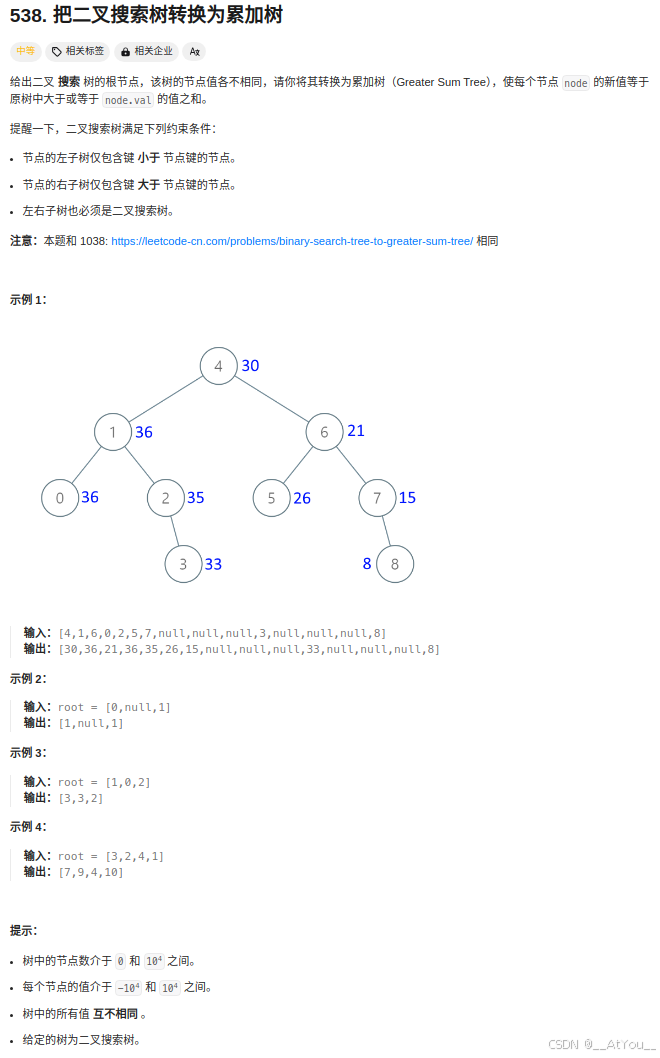
Golang | Leetcode Golang题解之第538题把二叉搜索树转换为累加树
题目: 题解: func getSuccessor(node *TreeNode) *TreeNode {succ : node.Rightfor succ.Left ! nil && succ.Left ! node {succ succ.Left}return succ }func convertBST(root *TreeNode) *TreeNode {sum : 0node : rootfor node ! nil {if n…...

【linux】HTTPS 协议原理
1. 了解 HTTPS 协议原理 (一)认识 HTTPS HTTPS 也是一种应用层协议,是在 HTTP 协议的基础上引入了一个加密层 因为 HTTP协议的内容都是按照文本的方式进行传输的,这个过程中,可能会出现一些篡改的情况 (…...
安利一款开源企业级的报表系统SpringReport
SpringReport是一款企业级的报表系统,支持在线设计报表,并绑定动态数据源,无需写代码即可快速生成想要的报表,可以支持excel报表和word报表两种格式,同时还可以支持excel多人协同编辑,后续考虑实现大屏设计…...

数据安全-接口数据混合加密笔记
接口数据传输安全设计方案 采用非对称加密对称加密混合方式,接口混合加、解密过程梳理: 后端准备sm2公钥和私钥后端将SM2公钥传输到前端前端生成SM4密钥前端使用SM2公钥加密SM4秘钥,获得密文使用SM4秘钥加密数据将密文和加密数据传输至后端…...
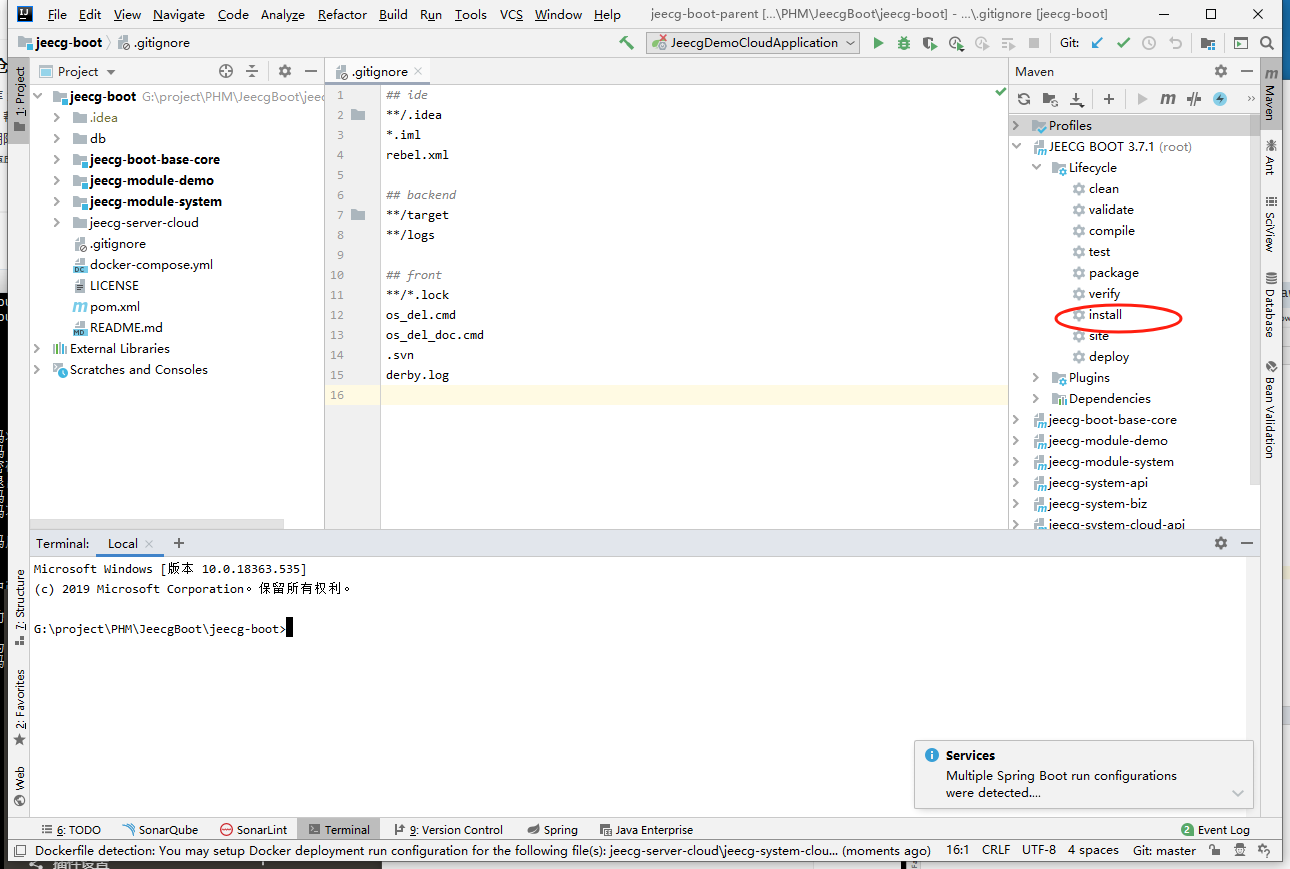
JeecgBoot入门
最近在了解低代码平台,其中关注到gitee上开源项目JeecgBoot,JeecgBoot官方也有比较完整的入门教学文档,这里我们将耕者官方教程学习,并将其记录下来。 一、项目简介 JeecgBoot 是一款基于代码生成器的低代码开发平台拥有零代码能力…...

用 Vue.js 打造炫酷的动态数字画廊:展示学生作品的创意之旅
✅作者简介:2022年博客新星 第八。热爱国学的Java后端开发者,修心和技术同步精进。 🍎个人主页:Java Fans的博客 🍊个人信条:不迁怒,不贰过。小知识,大智慧。 💞当前专栏…...
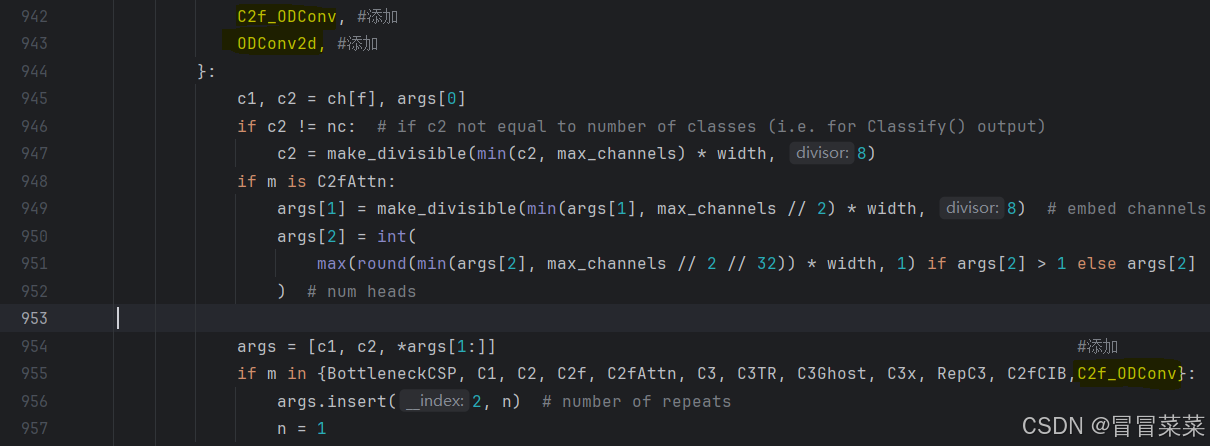
【YOLO学习】YOLOv8改进举例
文章目录 1. ODConv1.1 修改1.2 原yaml文件1.3 修改yaml文件样式11.4 修改yaml文件样式2 2. DAT3. 在train下修改模型 1. ODConv 1.1 修改 1. 在ultralytics/nn/models里创建ODConv.py文件。 2. 在ultralytics/nn/task.py中导入from .modules.ODConv import C2f_ODConv,ODConv…...
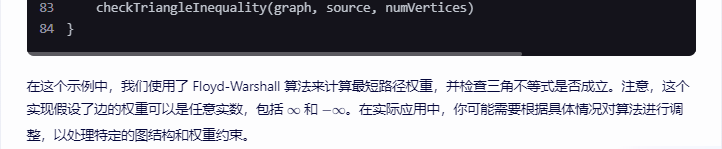
文心一言 VS 讯飞星火 VS chatgpt (383)-- 算法导论24.5 3题
三、对引理 24.10 的证明进行改善,使其可以处理最短路径权重为 ∞ ∞ ∞ 和 − ∞ -∞ −∞ 的情况。引理 24.10(三角不等式)的内容是:设 G ( V , E ) G(V,E) G(V,E) 为一个带权重的有向图,其权重函数由 w : E → R w:E→R w:E→R 给出&…...

变量 varablie 声明- Rust 变量 let mut 声明与 C/C++ 变量声明对比分析
一、变量声明设计:let 与 mut 的哲学解析 Rust 采用 let 声明变量并通过 mut 显式标记可变性,这种设计体现了语言的核心哲学。以下是深度解析: 1.1 设计理念剖析 安全优先原则:默认不可变强制开发者明确声明意图 let x 5; …...

DockerHub与私有镜像仓库在容器化中的应用与管理
哈喽,大家好,我是左手python! Docker Hub的应用与管理 Docker Hub的基本概念与使用方法 Docker Hub是Docker官方提供的一个公共镜像仓库,用户可以在其中找到各种操作系统、软件和应用的镜像。开发者可以通过Docker Hub轻松获取所…...
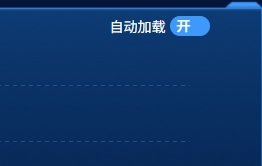
el-switch文字内置
el-switch文字内置 效果 vue <div style"color:#ffffff;font-size:14px;float:left;margin-bottom:5px;margin-right:5px;">自动加载</div> <el-switch v-model"value" active-color"#3E99FB" inactive-color"#DCDFE6"…...
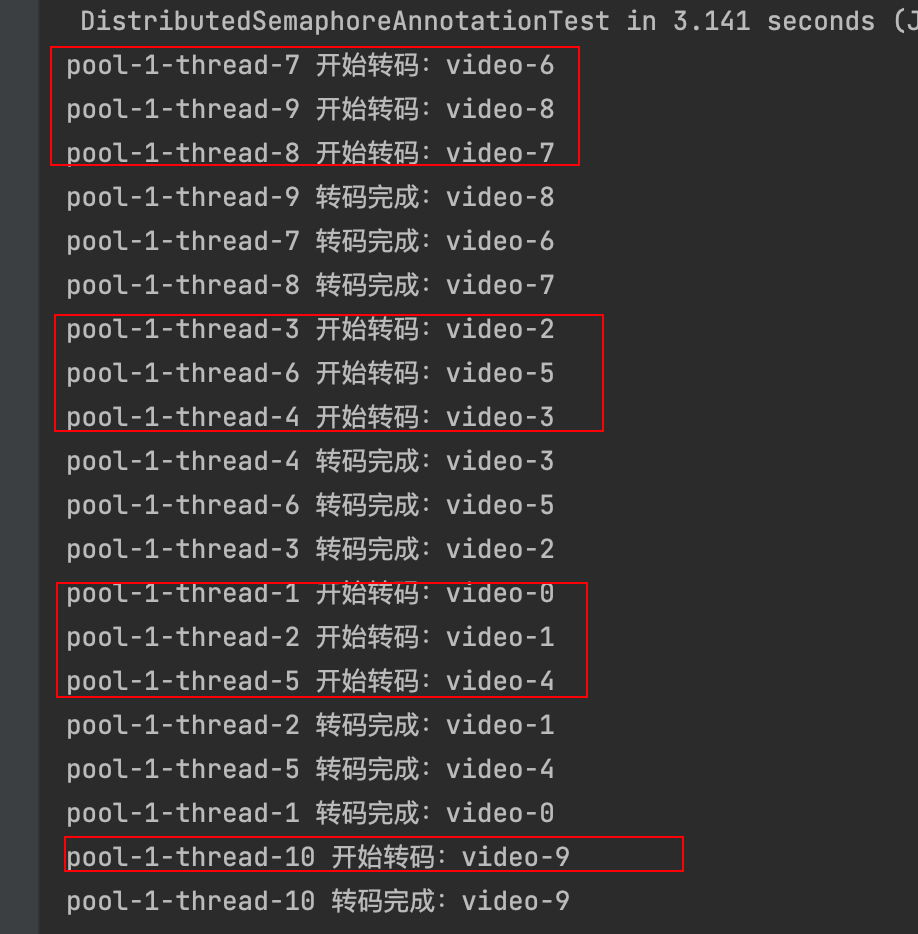
令牌桶 滑动窗口->限流 分布式信号量->限并发的原理 lua脚本分析介绍
文章目录 前言限流限制并发的实际理解限流令牌桶代码实现结果分析令牌桶lua的模拟实现原理总结: 滑动窗口代码实现结果分析lua脚本原理解析 限并发分布式信号量代码实现结果分析lua脚本实现原理 双注解去实现限流 并发结果分析: 实际业务去理解体会统一注…...
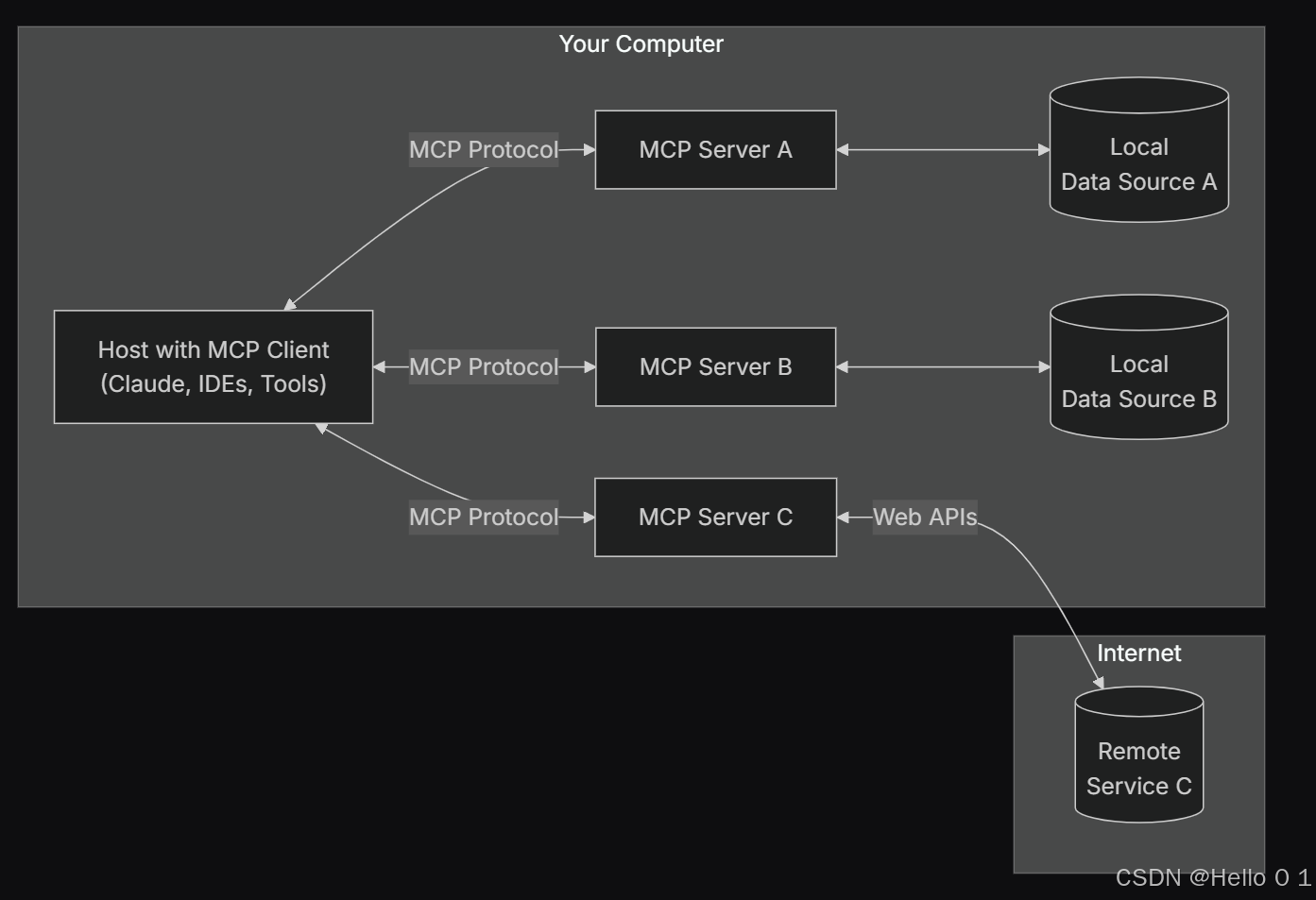
让AI看见世界:MCP协议与服务器的工作原理
让AI看见世界:MCP协议与服务器的工作原理 MCP(Model Context Protocol)是一种创新的通信协议,旨在让大型语言模型能够安全、高效地与外部资源进行交互。在AI技术快速发展的今天,MCP正成为连接AI与现实世界的重要桥梁。…...

华为云Flexus+DeepSeek征文|DeepSeek-V3/R1 商用服务开通全流程与本地部署搭建
华为云FlexusDeepSeek征文|DeepSeek-V3/R1 商用服务开通全流程与本地部署搭建 前言 如今大模型其性能出色,华为云 ModelArts Studio_MaaS大模型即服务平台华为云内置了大模型,能助力我们轻松驾驭 DeepSeek-V3/R1,本文中将分享如何…...

基于matlab策略迭代和值迭代法的动态规划
经典的基于策略迭代和值迭代法的动态规划matlab代码,实现机器人的最优运输 Dynamic-Programming-master/Environment.pdf , 104724 Dynamic-Programming-master/README.md , 506 Dynamic-Programming-master/generalizedPolicyIteration.m , 1970 Dynamic-Programm…...
:观察者模式)
JS设计模式(4):观察者模式
JS设计模式(4):观察者模式 一、引入 在开发中,我们经常会遇到这样的场景:一个对象的状态变化需要自动通知其他对象,比如: 电商平台中,商品库存变化时需要通知所有订阅该商品的用户;新闻网站中࿰…...

Mysql中select查询语句的执行过程
目录 1、介绍 1.1、组件介绍 1.2、Sql执行顺序 2、执行流程 2.1. 连接与认证 2.2. 查询缓存 2.3. 语法解析(Parser) 2.4、执行sql 1. 预处理(Preprocessor) 2. 查询优化器(Optimizer) 3. 执行器…...

go 里面的指针
指针 在 Go 中,指针(pointer)是一个变量的内存地址,就像 C 语言那样: a : 10 p : &a // p 是一个指向 a 的指针 fmt.Println(*p) // 输出 10,通过指针解引用• &a 表示获取变量 a 的地址 p 表示…...
